Un Mediaplayer può avere una varietà di proprietà (Properties) che conferiscono maggior funzionalità alle tue applicazioni. Un controllo adeguato del volume, della velocità e del bilanciamento offre agli utenti un maggiore controllo sulla riproduzione audio. In questo tutorial imparerai come implementare e personalizzare le properties di un Mediaplayer in JavaFX. Questo avviene attraverso l'uso di cursori (Slider) che ti consentono di controllare facilmente le impostazioni audio della tua applicazione.
Principali conclusioni
- L'uso delle properties nella Mediaplayer JavaFX facilita il controllo di proprietà come volume, velocità di riproduzione e bilanciamento.
- Collegando i cursori alle rispettive properties puoi creare un'esperienza utente dinamica.
- L'implementazione dei cursori richiede solo conoscenze di base in JavaFX e la capacità di impostare le loro proprietà.
Guida passo-passo
Innanzitutto, vogliamo personalizzare il Mediaplayer e aggiungervi funzionalità aggiuntive. Iniziamo creando i cursori necessari per controllare le properties del Mediaplayer.
Passo 1: Creare il cursore del volume
Per prima cosa, devi creare un cursore del volume che si occupi del volume del Mediaplayer. Crea un nuovo cursore e definisci il suo intervallo di valori tra 0 e 1. Il valore predefinito dovrebbe essere 0,5.
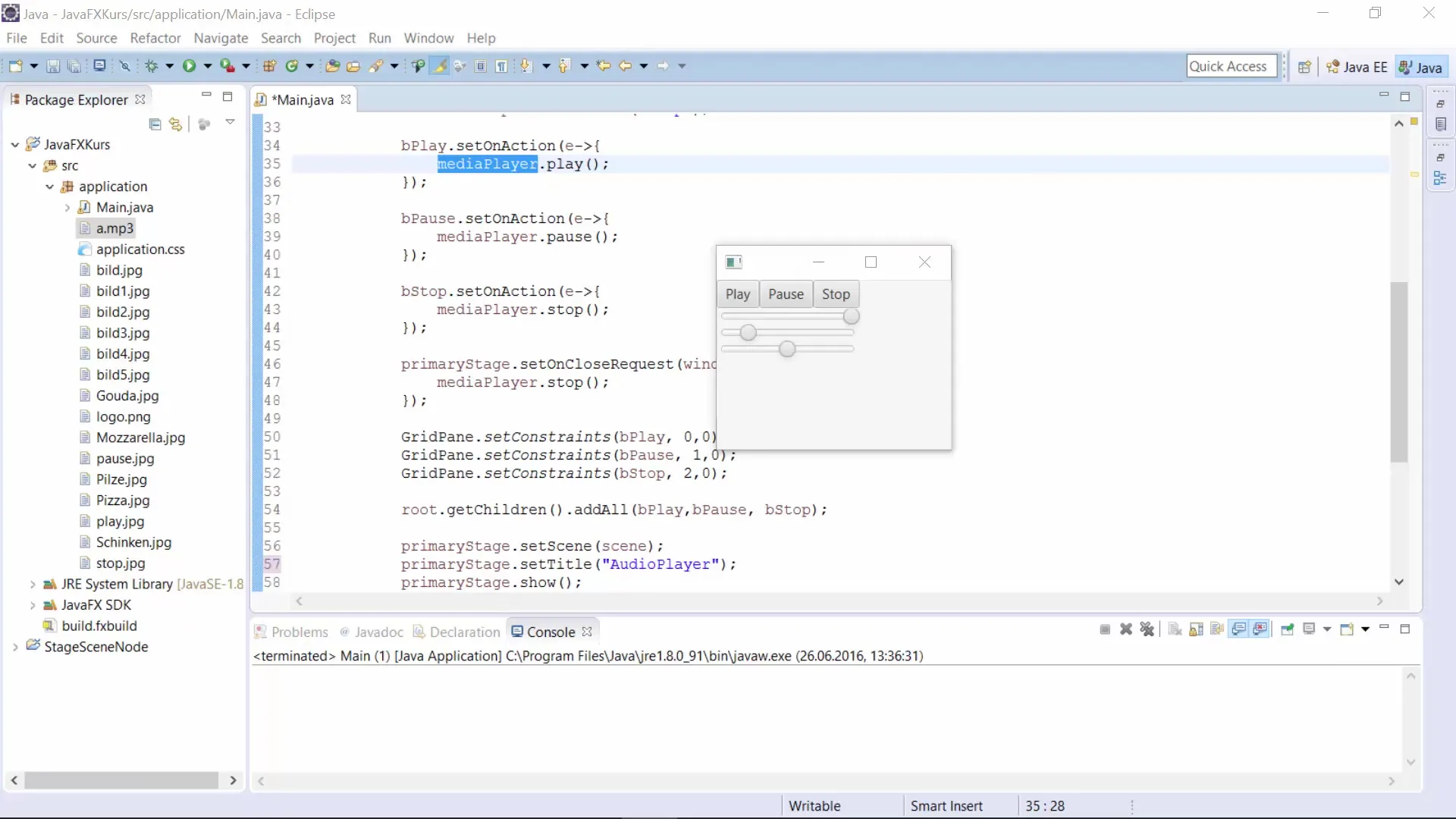
Ora importa il cursore del volume e collegalo alla property del volume del Mediaplayer. Questo avviene tramite la funzione di binding, che consente di collegare direttamente il valore del cursore al volume del Mediaplayer.
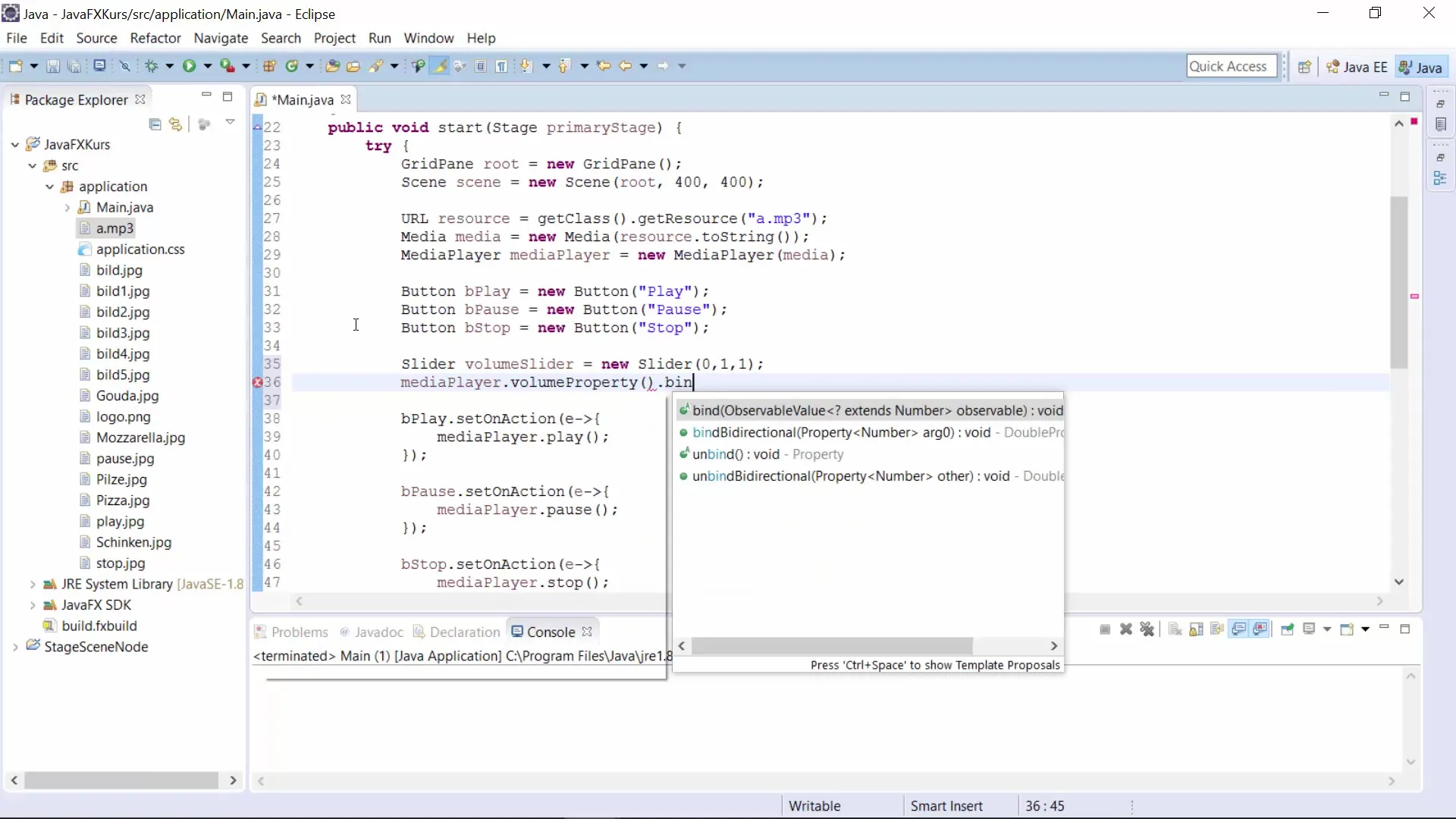
Passo 2: Creare il cursore della velocità
Il passo successivo consiste nel creare un cursore della velocità che controlli la velocità di riproduzione audio. Qui devi anche creare un cursore che accetti valori tra 0,5 e 5, dove 1 rappresenta la velocità predefinita.
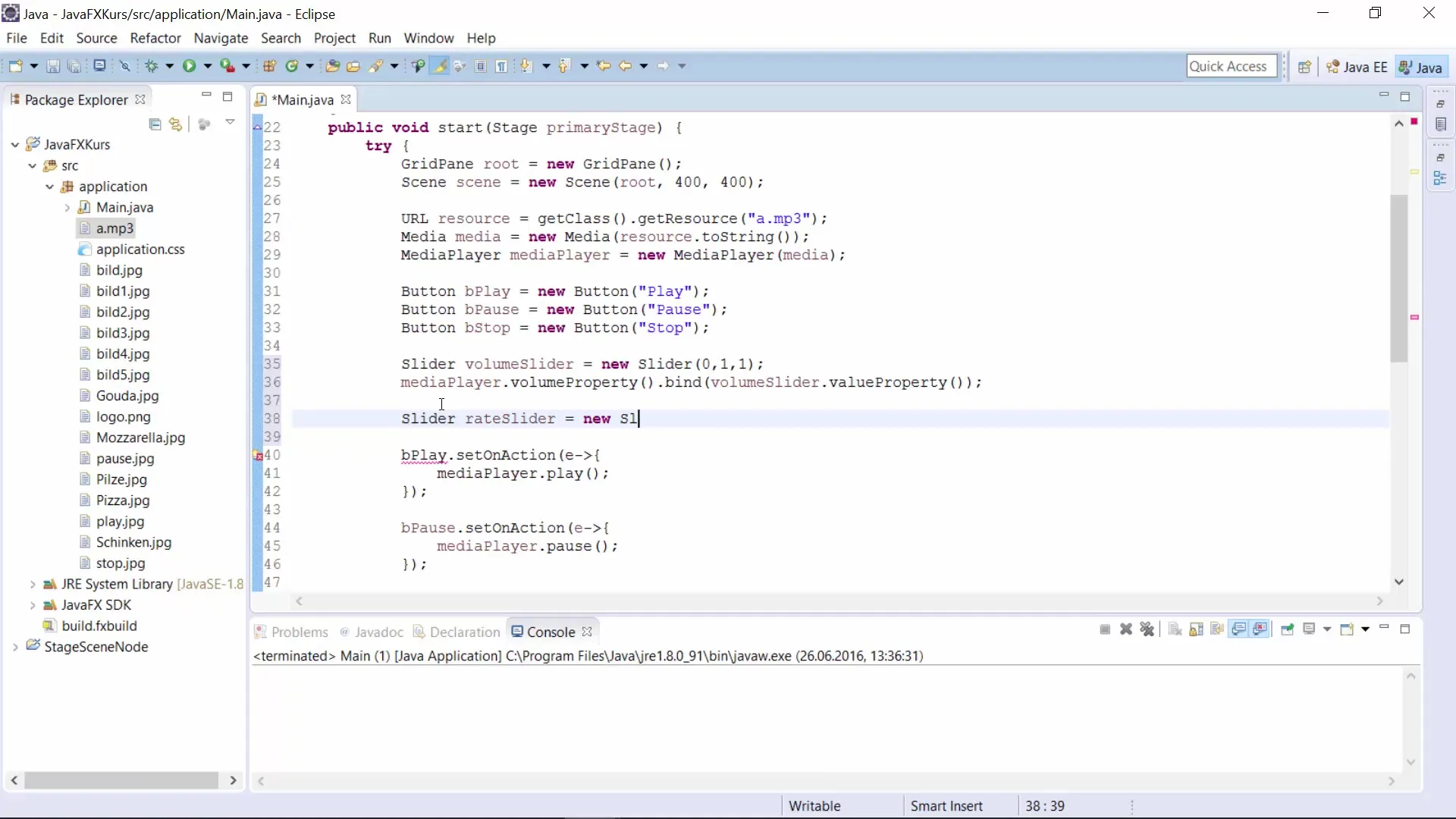
Devi anche collegare questo cursore alla property della velocità del Mediaplayer. Con la funzione di binding colleghi il valore del cursore della velocità alla property della velocità del Mediaplayer.
Passo 3: Creare il cursore del bilanciamento
Dopo aver configurato il volume e la velocità di riproduzione, è tempo di creare il cursore del bilanciamento. Questo cursore ti consente di bilanciare il suono tra il canale sinistro e quello destro.
Qui crei un cursore che può assumere valori da -1 (completamente a sinistra) a 1 (completamente a destra), dove il valore 0 indica che entrambi i canali sono riprodotti in modo uniforme.
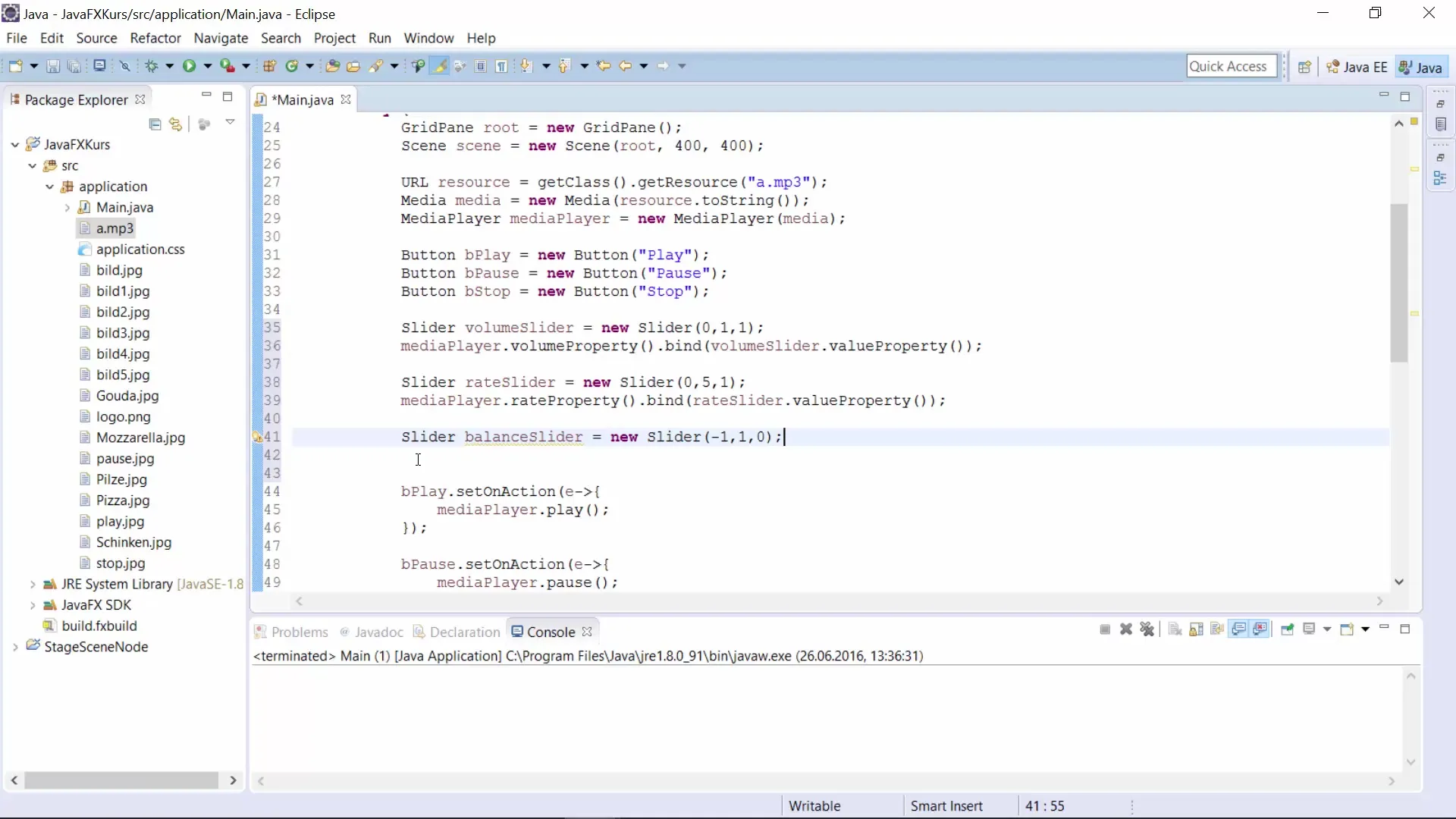
Collega anche questo cursore del bilanciamento con la rispettiva property del bilanciamento del Mediaplayer. Anche in questo caso, ciò avviene tramite il metodo di binding.
Passo 4: Inserire i cursori nel GridPane
Ora che hai configurato tutti e tre i cursori, devi inserirli nel GridPane della tua interfaccia utente. Posizionali nelle prime tre colonne e assicurati che abbiano una larghezza adeguata.
Puoi utilizzare il metodo gridpane.setColumnSpan per modificare la larghezza dei cursori e dare loro più spazio.
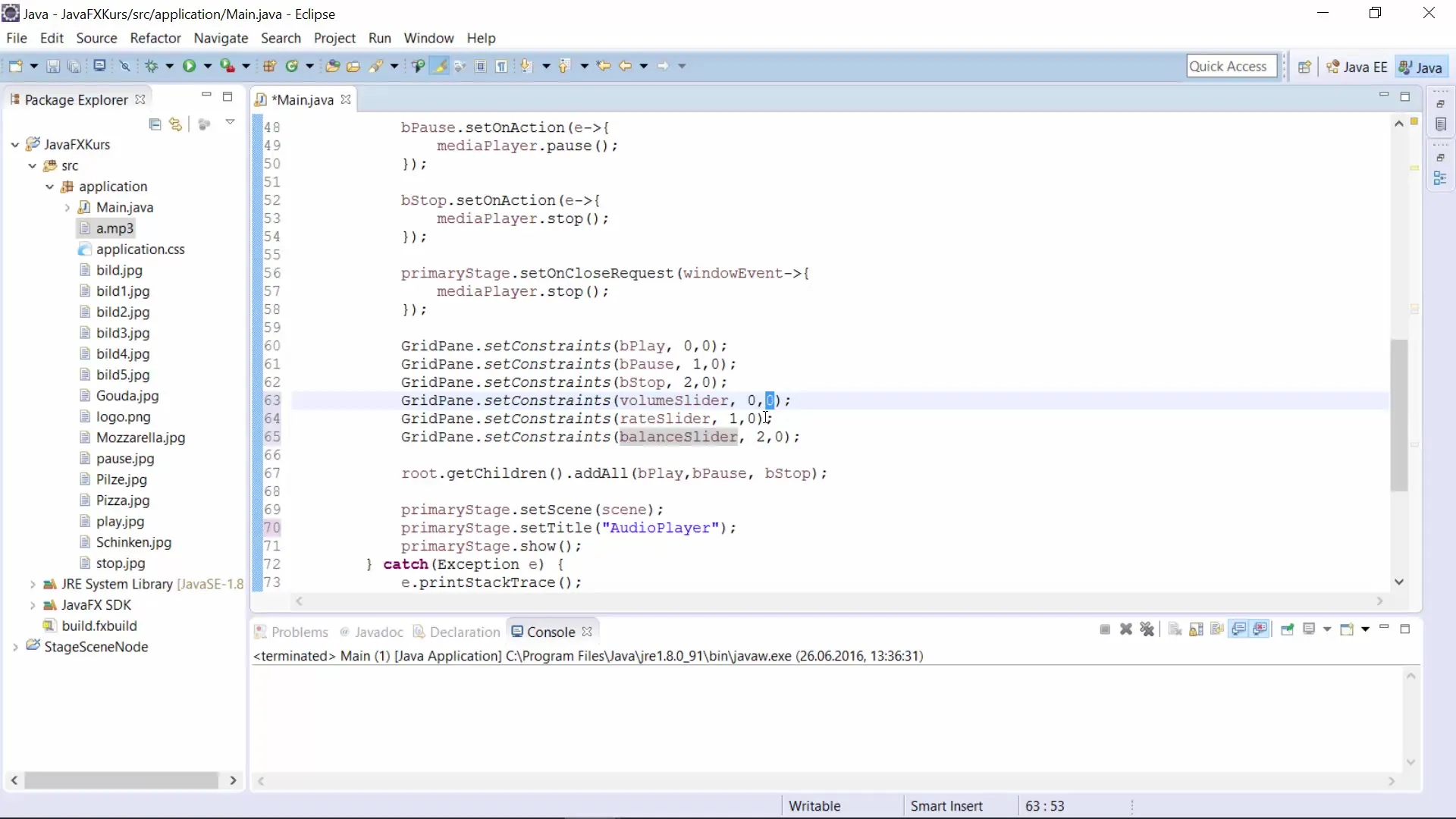
Dopo aver posizionato i cursori, puoi ora testare l'applicazione. Assicurati di inserire il file audio necessario per testare completamente le funzionalità.
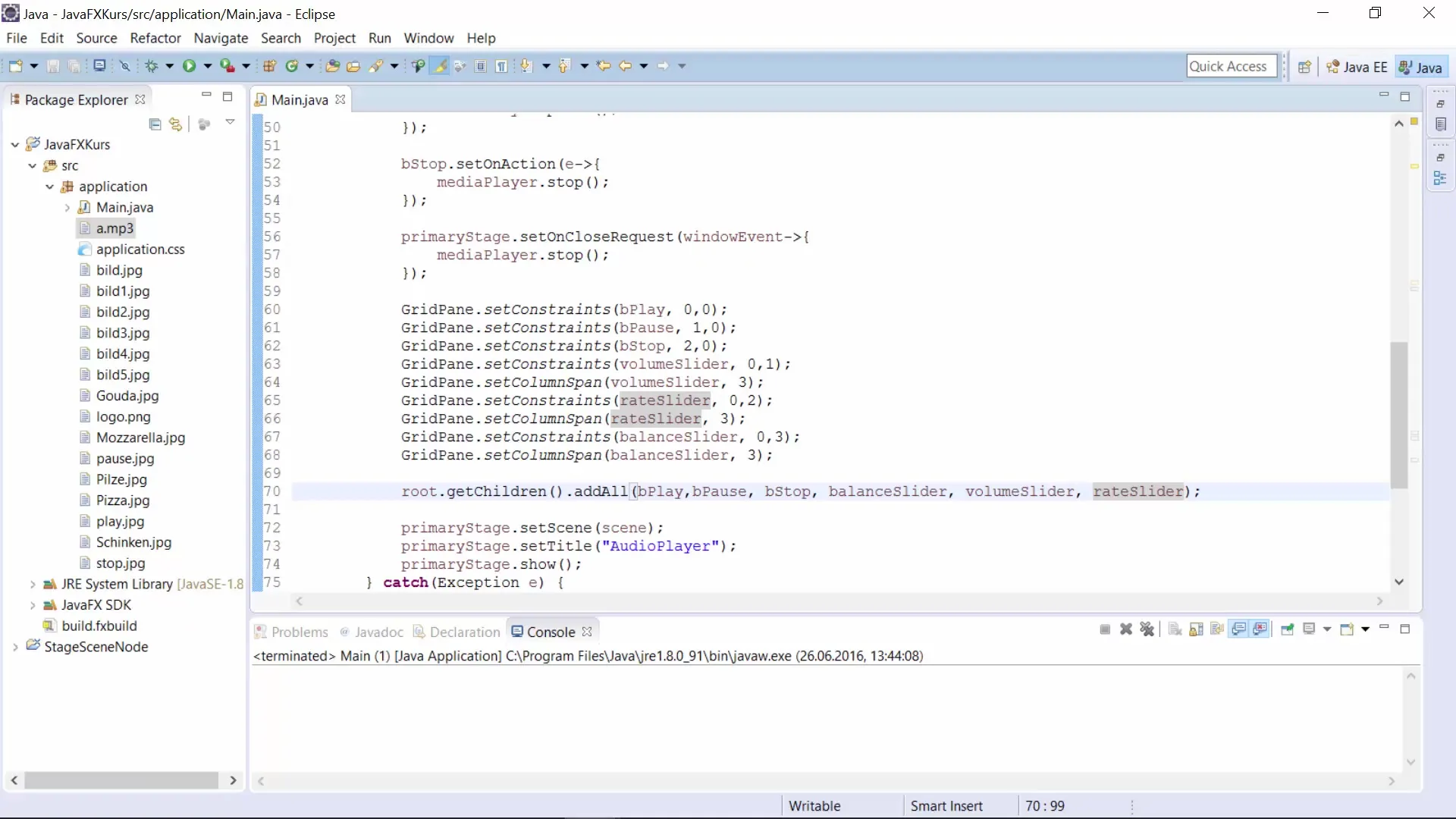
Passo 5: Testare la riproduzione audio
Se tutto è andato bene, il tuo Mediaplayer dovrebbe ora essere pronto per l'uso. Avvia l'applicazione e verifica se puoi modificare con successo il volume, la velocità e il bilanciamento dell'output audio.
Incoraggiati a provare diversi file audio e osserva come i cursori influenzano la riproduzione.
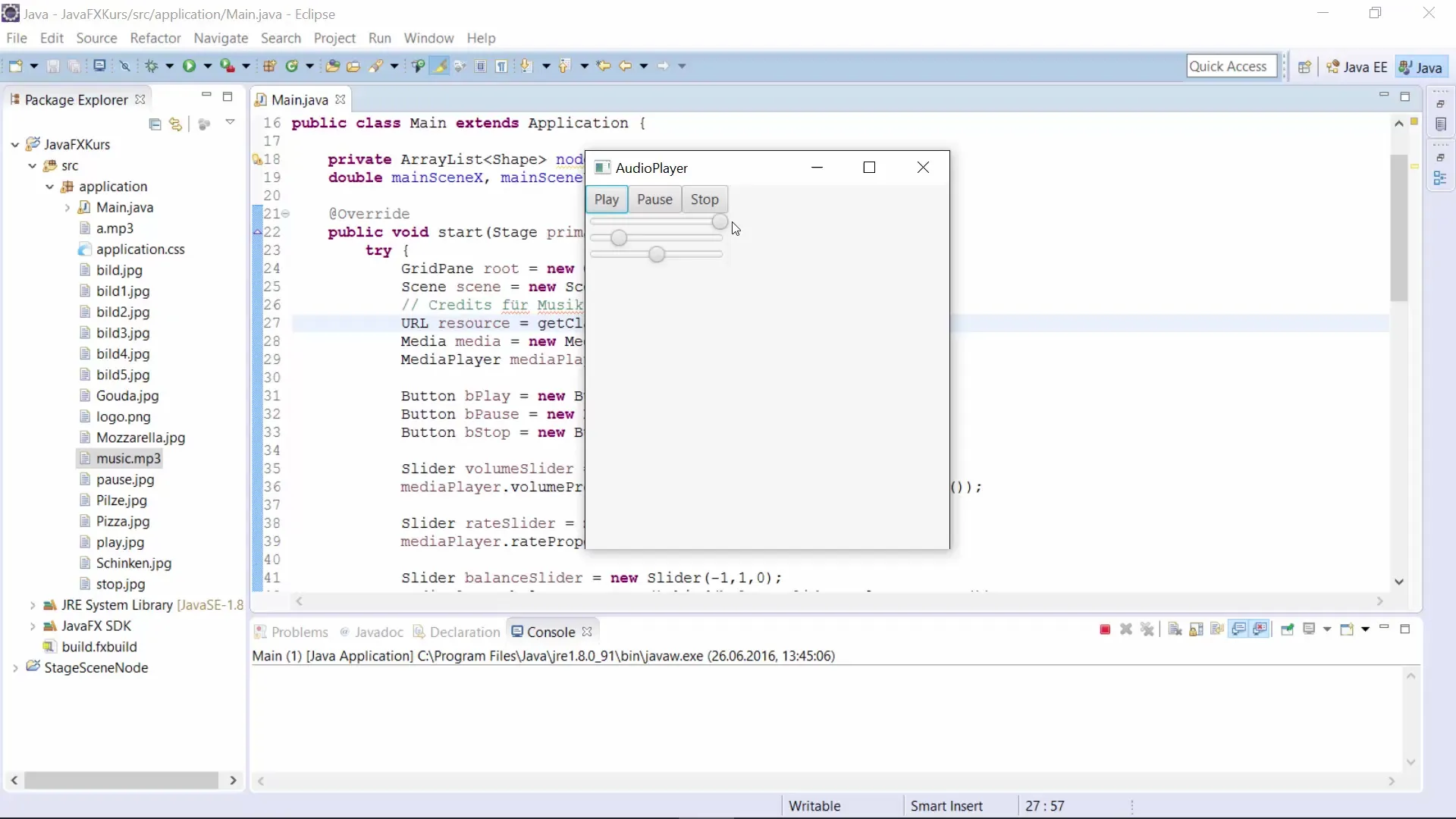
Riepilogo – Personalizzazione delle Properties del Mediaplayer in JavaFX
In questo tutorial hai imparato come personalizzare le properties, come volume, velocità e bilanciamento del tuo Mediaplayer utilizzando JavaFX e la configurazione di elementi Slider. Grazie alle opzioni di binding, le modifiche alle properties possono avvenire direttamente dall'interfaccia, creando un'ottima esperienza utente.
Domande frequenti
Come posso inserire il Mediaplayer nella mia applicazione JavaFX?Puoi inserire e inizializzare il Mediaplayer usando le classi Media e MediaPlayer in JavaFX.
Cosa succede se non collego correttamente il cursore alla property?Se il collegamento non viene effettuato correttamente, il cursore non risponderà ai cambiamenti e quindi non influenzerà il Mediaplayer.
Posso controllare più di queste tre proprietà?Sì, la classe Mediaplayer di JavaFX offre molte altre properties che puoi controllare.
I cursori sono reattivi?Sì, i cursori sono interattivi e rispondono immediatamente agli input dell'utente, non appena sono collegati alle properties del Mediaplayer.## ##


